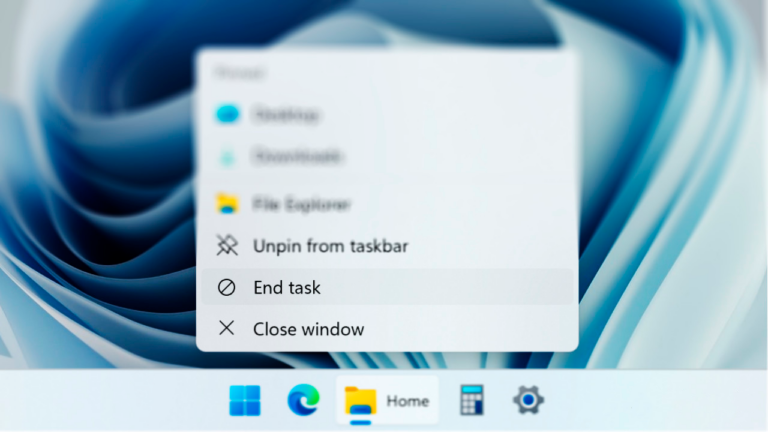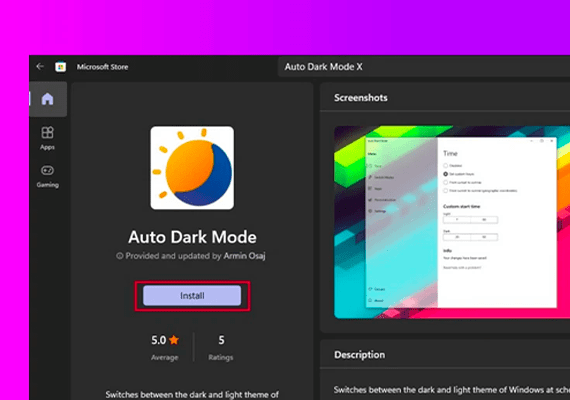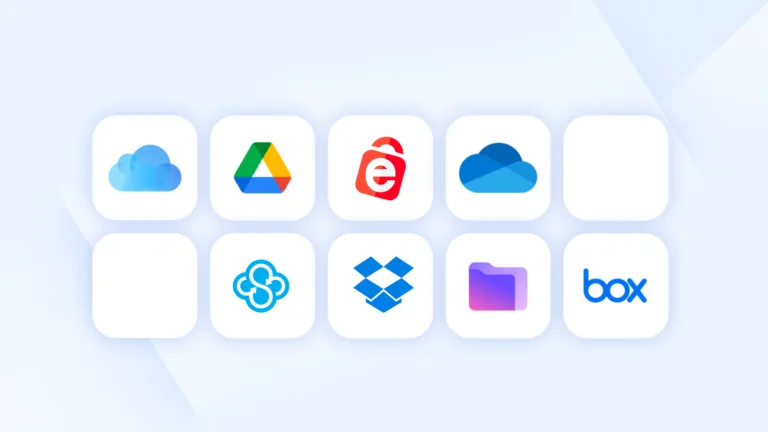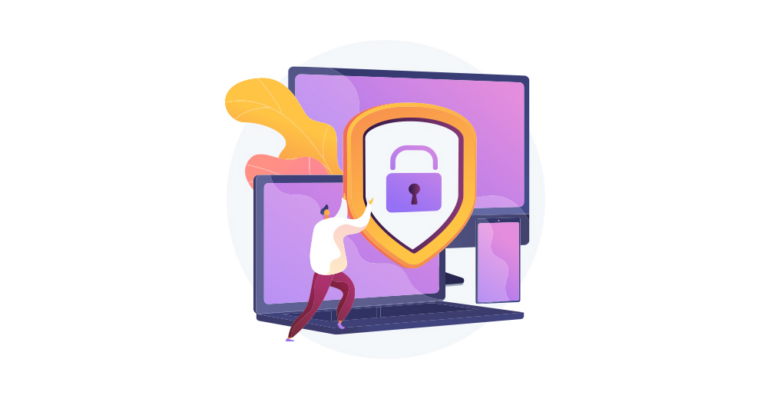Su un Mac, una funzione di ricerca e avvio a livello di sistema chiamata Spotlight è solo una scorciatoia con Comando + Spazio. Grazie a PowerToys, Windows 10 può avere una barra di ricerca e di esecuzione simile anche quando premi Alt + Spazio. Ecco come configurarlo.
Il potere di Microsoft PowerToys
Con un modulo PowerToys chiamato PowerToys Esegui, puoi premere Alt+Spazio e vedere una barra di ricerca pop-up visualizzata da qualsiasi punto di Windows 10. Una volta visualizzata, puoi cercare applicazioni e documenti ed eseguirli o aprirli rapidamente.
Per ottenere questa pratica barra di ricerca, dovrai installare PowerToys, una raccolta gratuita di utilità di Windows 10 di Microsoft. Puoi scaricarlo da Github.
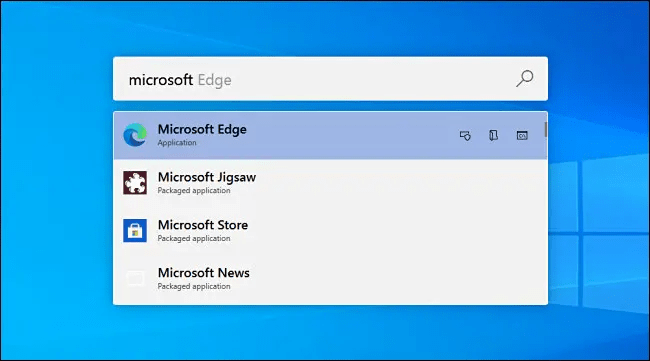
Una volta installato PowerToys, avvia PowerToys Setup e seleziona “PowerToys Run” nella barra laterale. Quindi assicurati che “Abilita PowerToys Run” sia attivato.
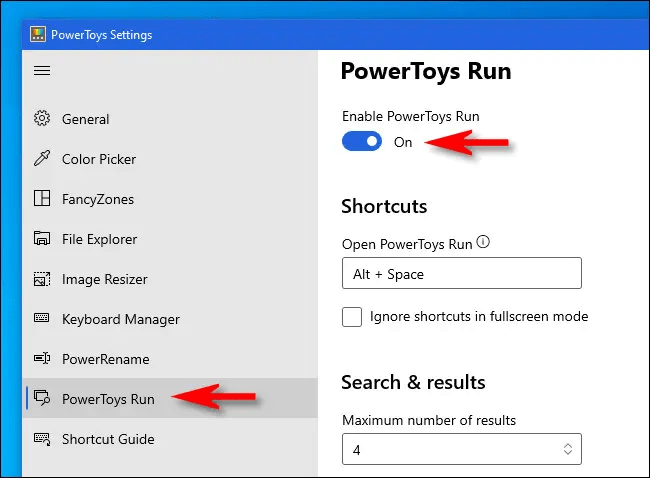
Successivamente, chiudi PowerToys Setup e prova la tua nuova barra di ricerca. Premi Alt + Spazio e una barra di ricerca minimalista apparirà al centro dello schermo.
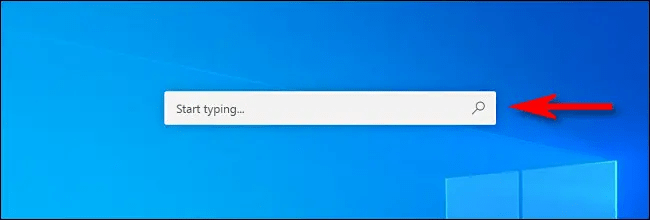
Dopo aver digitato una ricerca, puoi premere Invio per avviare (o aprire) immediatamente il primo risultato, oppure puoi scegliere tra i risultati nell’elenco con il mouse o i tasti cursore e premere Invio.
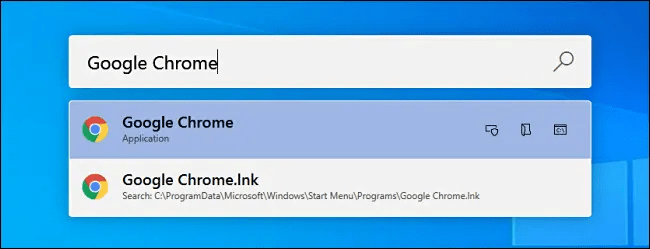
Puoi anche utilizzare diversi pulsanti “power user” che appaiono accanto a ciascun risultato per eseguire determinate azioni utili. Ecco cosa fanno.
- Icona Copia: copia il percorso del file negli appunti (si applica solo ai documenti).
- Box with a Shield: esegue l’app come amministratore (si applica solo ai programmi).
- Cartella: apre la cartella contenente, rivelando la posizione del file o dell’app in Esplora file.
- C:\ Box: apre un percorso al file o al documento in un prompt dei comandi.
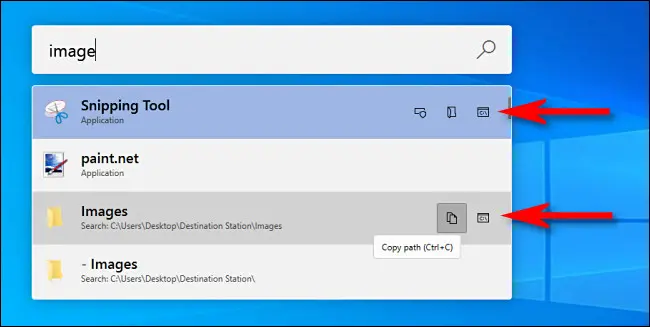
Ma non pensare a PowerToys Run solo come una barra di ricerca glorificata. Puoi anche utilizzare la casella Esegui di PowerToys in sostituzione della finestra di dialogo “Esegui” di Windows+R . Basta tirare su la casella con Alt + Spazio, digitare un comando e premere Invio e il programma verrà eseguito all’istante.
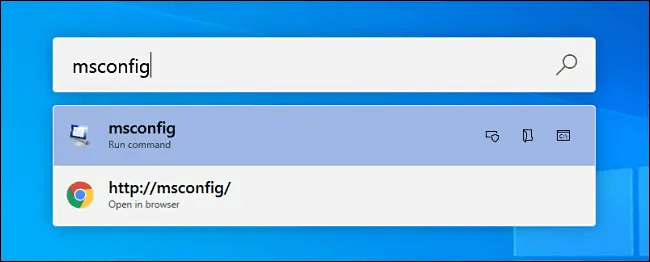
È solo un altro modo in cui PowerToys offre un’esperienza Windows 10 più comoda e potente. Divertiti!